Три способа обновления на Windows 10 после запрета

Всем известно, что ровно год после релиза каждый пользователь, у которого на устройстве была установлена лицензионная Windows 7/8.1, мог совершенно бесплатно обновиться до новой операционной системы Windows 10 от корпорации Microsoft. И вот 29 июля 2016 года уже прошло и все сроки бесплатного обновления вышли. Но оказалось, что не все так плохо для тех, кто по какой-то причине не успел обновиться до Windows 10. Сегодня я хочу вам рассказать о минимум трех легальных способах обновления даже после запрета.
Способ № 1. Если уже раньше обновились до Windows 10, потом откатились до прежней версии, а теперь передумали
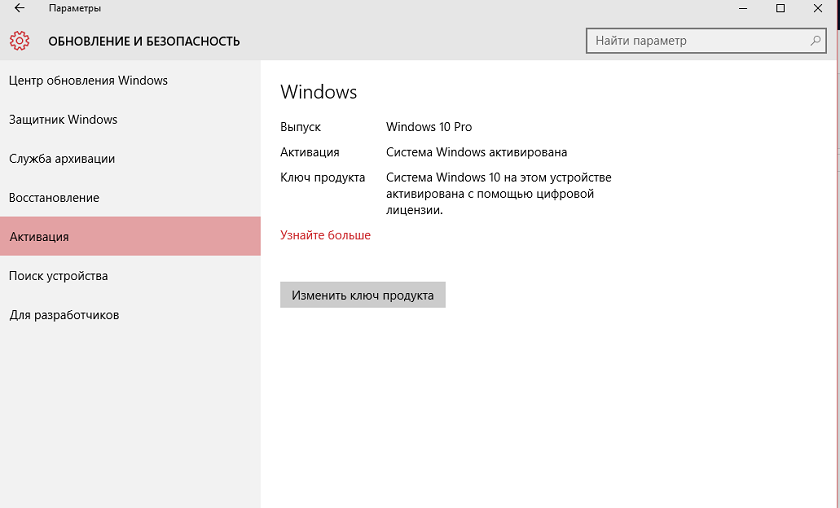
Способ очень простой и понятный для всех. Я уже не раз писал, а недавно и сам убедился на личном опыте, что, если вы хоть раз обновили свое устройство до Windows 10, то лицензия привязывается к вашему железу навсегда. Неважно, откатились ли вы до предыдущей версии, к примеру, Windows 7 или вовсе после обновления начисто установили потом Windows 7, лицензия на Windows 10 для вашего устройства сохраняется.
Правда, придется делать чистую установку с флешки (я писал уже об этом), а требования ввода ключа необходимо просто пропустить. На ваше устройство все равно установиться лицензионная операционная система нового поколения Windows 10. Все потому, что вы получили цифровую лицензию и неважно сколько раз будете при необходимости переустанавливать систему, все равно она будет лицензионной.
Тот же аспект касается и смены конфигураций ПК. На практике видел, как меняли разные компоненты устройства, сам даже недавно поменял HDD на SSD, но лицензия при установке Windows 10 все равно сохранялась. Не уверен только сохраниться ли она при смене материнской платы или процессора. Может у вас был такой опыт? Поделитесь.
Способ № 2. Смена даты на ПК
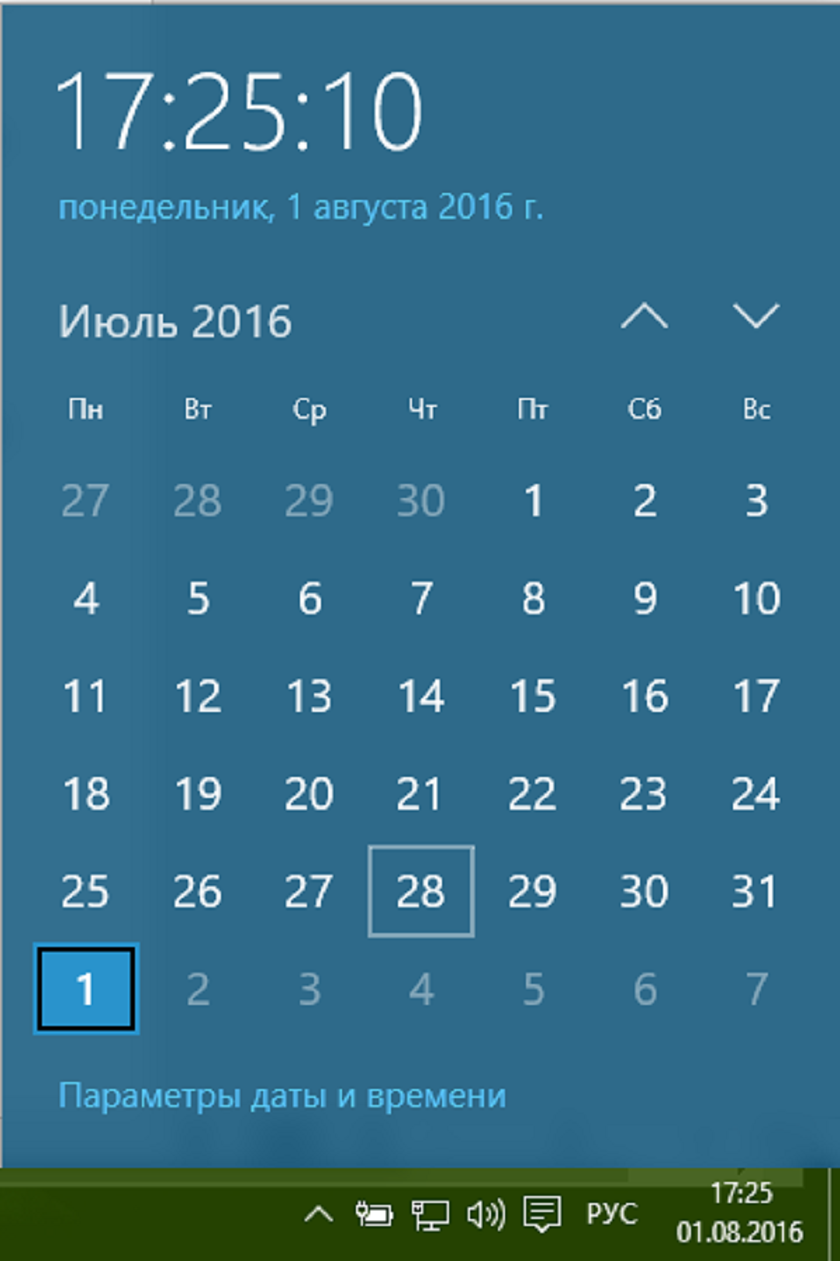
Как можно догадаться из подзаголовка, этот способ предусматривает простую смену даты на своем устройстве. Потом в нижнем правом углу нажимаете значок Windows 10, С помощью которого раньше запускалось обновление до новой операционной системы, увидите, что еще работает обратный отсчет, который запускала компания Microsoft совсем недавно
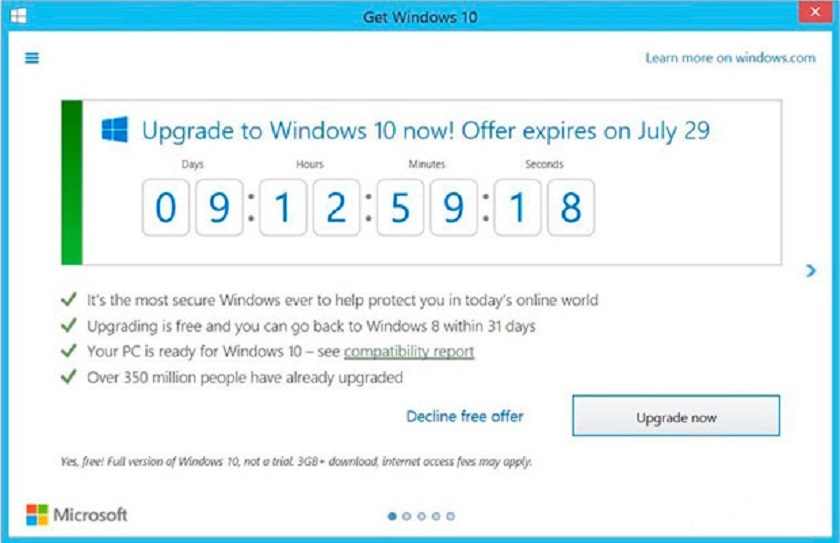
Если на часах есть хоть пару секунд, процесс обновления вашего устройства можно спокойно запускать. Через некоторое время обновление завершится, и вы получите новую ОС Windows 10. То есть все также, как и до 29 июля 2016 года.
Об этом способе я узнал на одном из интернет-ресурсов, там даже видео этого процесса можно посмотреть.
Вы должны помнить, может пойти что-то не так. Если не уверены в своих силах и знаниях, то лучше не нужно даже приступать к такому способу.
Правда, пока что не ясно, насколько долго будет работать этот трюк и не приводит ли он к потере лицензии. У меня не было возможности лично его опробовать.
Способ № 3. Windows 10 для пользователей с ограниченными возможностям
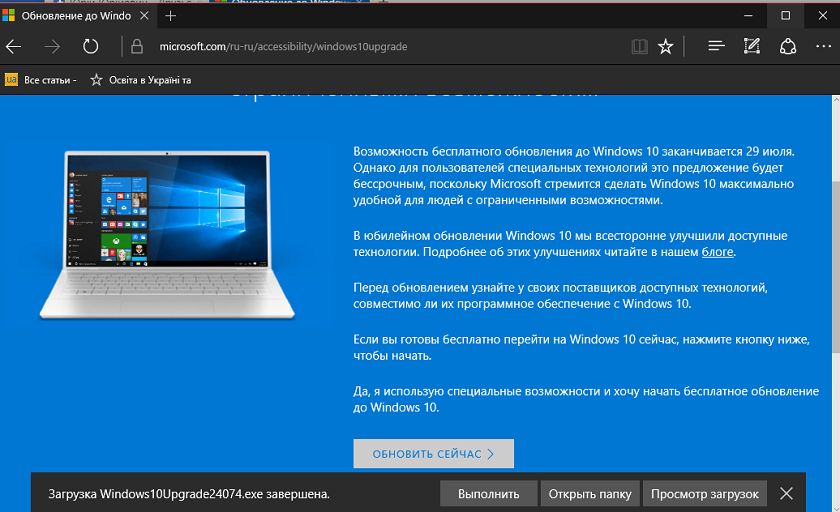
Буквально вчера один из приятелей попросил меня помочь ему обновить ноутбук до Windows 10. Он просто забыл о том, что можно обновиться бесплатно. Пришлось долго ему объяснять, что уже закончился период бесплатного обновления и теперь только платно можно обновиться. Я предложил ему попробовать этот способ. Расскажу вкратце о нем.
О том, что у людей с ограниченными возможностями и использующих специальное оборудование, будет возможность бесплатно обновиться до Windows 10 и после 29 июля 2016 года известно давно. Правда, мало кто придавал этому значение, а зря. Оказалось, что это очень просто и, что самое главное, полностью легальный способ обновления до Windows 10.
Компания Майкрософт даже специальный сайт для этого обновления создавала. Вот ссылка на него: https://www.microsoft.com/ru-ru/accessibility/windows10upgrade
Перед вами будет текст о том, почему для людей с ограниченными возможностями срок обновления будет бессрочным. Вот тут-то я снимаю шляпу перед чуткостью компании. Ведь забота о таких людях говорит о человечности компании.
Внизу вы увидите пункт Обновить сейчас, нажимаете на него. На ваше устройство будет загружена утилита Windows 10 Upgrade24074, такой себе Помощник по обновлению,
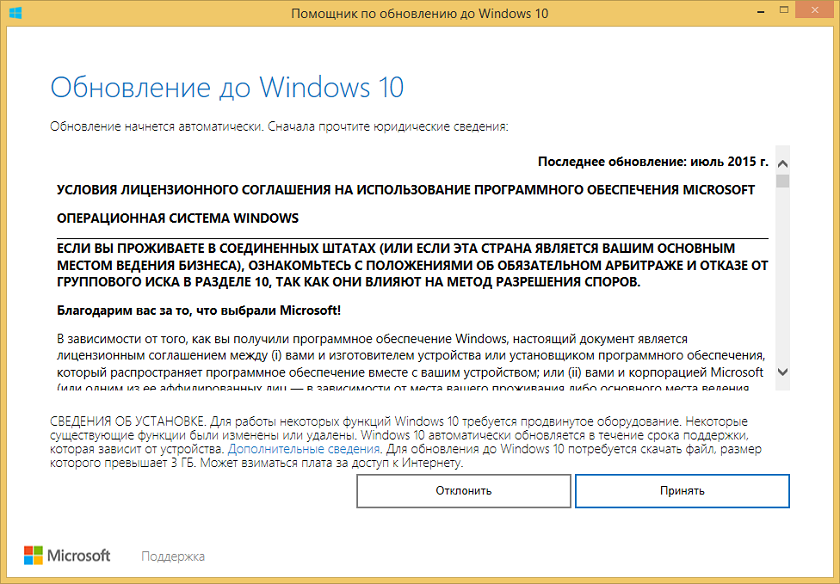
который необходимо просто запустить. Утилита проанализирует компьютер на предмет совместимости с Windows 10,
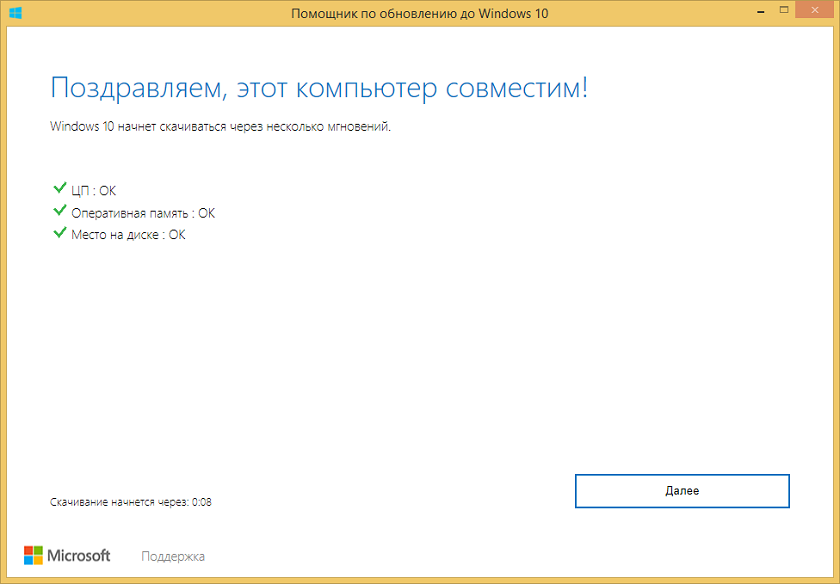
а потом скачает и установит саму операционную систему.
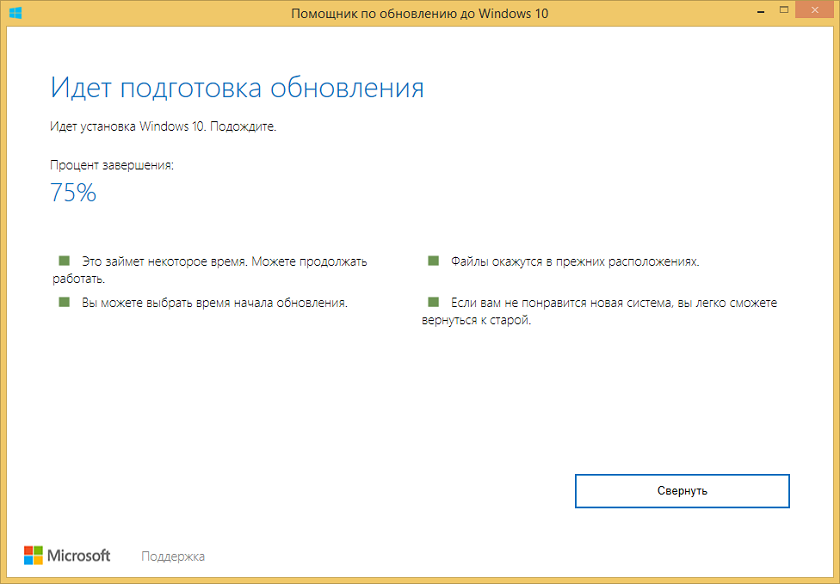
Никаких проверок специального оборудования, никаких вопросов о том, являетесь ли вы пользователем с ограниченными возможностями. Может со временем, в процессе использования как-то Майкрософт проверяет данный пункт, хотя вряд ли. После загрузки обновления необходимо перезапустить компьютер и обновление будет установлено на ваше устройство.
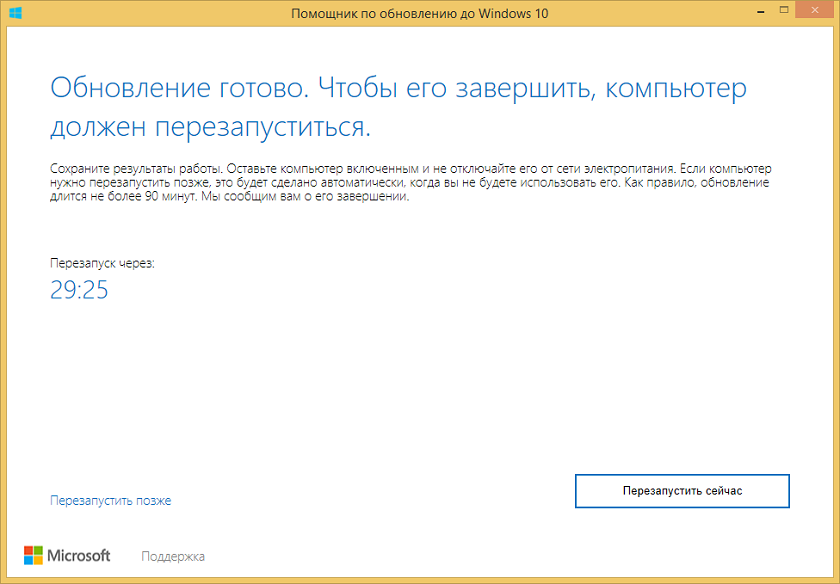
Мы просто обновили ноутбук приятеля и ничем операционная система не отличается от обычной. То есть способ вполне работает и легален: вы получаете лицензионную версию Windows 10. Надолго ли этот способ останется доступным всем — это вопрос открытый.
Кому это нужно?
Этот вопрос некоторых из вас точно мучает, так как много было споров о том, а нужно ли вообще обновляться.
Все перечисленные способы нужны для тех, кто просто не успел, не знал или забыл обновиться до Windows 10, но хочет все же сделать. Также они пригодятся тем, кто после 29 июля 2016 года купит устройство на Windows 7/8.1 и захочет обновить его до новой операционной системы Windows 10. Что-то мне подсказывает, что очень скоро устройства на Windows 7/8.1 немного упадут в цене, так как не будут пользоваться спросом. Покупатель всегда хочет, чтобы его устройство работало на новой ОС. А для магазинов, которые продают ПК, ноутбуки и планшеты,- шанс подороже продать устаревшие устройства, если они не успели еще их обновить. Ну и конечно же приятно, что компания Майкрософт заботиться о людях с ограниченными возможностями и предоставляет им неограниченный период для обновления своего устройства.
Anniversary Update
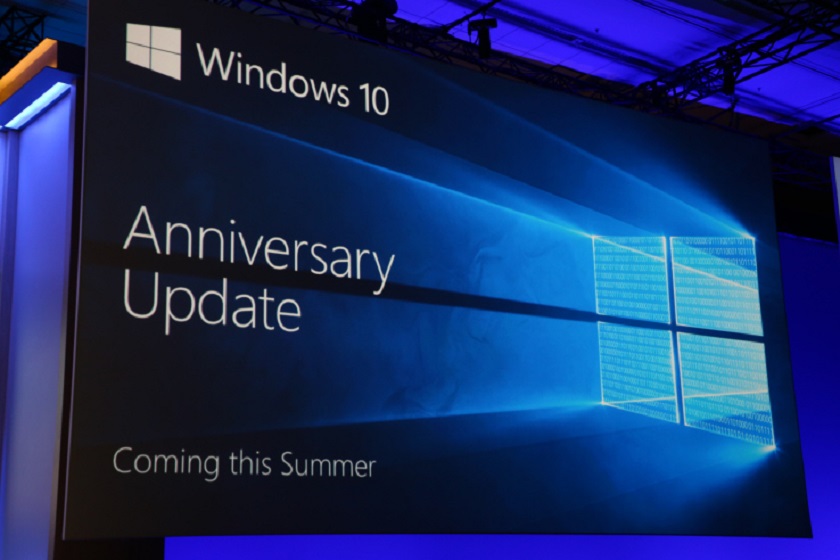
Со 2 августа 2016 г. Microsoft намерена приступить к распространению первого крупного обновления Windows 10 под названием Anniversary Update.
Я бы хотел дать пользователям несколько советов, чтобы избежать проблем с установкой обновления. Следует учесть, что перед обновлением система будет бэкапить все ваши файлы на системном диске. Значит перед установкой обязательно очистите системный диск, воспользовавшись системной утилитой Очистка диска, но обязательно очистите системные файлы и, если необходимо,удалите предыдущие версии ОС. Тем самым существенно освободите диск.
Если на вашем устройстве установлена Windows 10 Pro, то можете либо отложить обновление, либо запустить процесс вручную. Причина в том, что обновление будет большим и вам необходимо будет иметь хорошую связь с Интернетом. Очень рекомендую при скачивании и установке обновления подключить устройство к сети, чтобы не прервать процесс обновления, и не вызвать сбой или ошибки. Также отключите все другие устройства: колонки, флешки, карты памяти и другое от вашего ноутбука. Они могут быть тоже причиной сбоя при обновлении.
Если ошибки или сбои все же произошли не паникуйте и не пытайтесь исправить. Просто отмените обновление и через какое-то время снова его запустите. Приятного всем обновления.
Для тех, кто хочет знать больше
Подписывайтесь на наш нескучный канал в Telegram, чтобы ничего не пропустить.
Поделиться